Televizija z znakom ugriznjenega jabolka
Apple TV ni dolgo pričakovana magična televizija, ki jo čakamo od pamtiveka. Je nišni izdelek, ki povsem običajnemu televizorju doda pamet. Z nekaj znanja in predvajalnikom Apple TV lahko starček, ki so mu dnevi v dnevni sobi šteti, spet postane družinski prijatelj številka ena.
Ob prvem priklopu zahteva predvajalnik Apple TV vnos začetnih informacij, ki sistem nastavijo za udobnejše nadaljnje delo. Mednje sodijo nastavitev brezžične povezave, vnos Applovega uporabniškega računa in izbira jezika ter regije. Našteto je najlaže vnesti ob pomoči mobilne naprave z operacijskim sistemom iOS. Bodisi s tablico iPad bodisi s telefonom iPhone ali predvajalnikom iPod je začetek, ki za delovanje zahteva fizično bližino obeh naprav in uporabo povezave Bluetooth, neprimerno lažji kot nastavljanje s priloženim daljinskim upravljalnikom. Slednjega kljub temu še kako potrebujemo.

Čeprav je podalpski živelj za Netflix uradno prikrajšan, smo v eni od preteklih številk revije Monitor priobčili, kako v njem uživati tudi v Sloveniji. Deluje tudi s predvajalnikom Apple TV.
Daljinski upravljalnik
Apple TV je preprosta črna škatlica, ki brez primernega daljinskega upravljalnika ne deluje. Ob pogledu na priloženo srebrno ploščico, ki premore v grobem zgolj tri piškave gumbe, smo sprva zgroženi. Na srečo se nam malček hitro priljubi, novo zgrajeno prijateljstvo pa nagradi z naslednjimi priboljški.
Najprej moramo priloženi daljinski upravljalnik s predvajalnikom Apple TV povezati. Parjenje poteka s hkratnim pritiskom gumba Menu in puščice za desno smer, ki ju držimo šest sekund. Podobno v primeru menjave daljinskemu upravljalniku pretrgamo družinsko vez s kombinacijo gumba Menu in puščice za levo smer.
Po razvejenih možnostih televiziji prilagojenega operacijskega sistema se pomikamo s smernimi puščicami, izbiro pa potrdimo s pritiskom osrednjega gumba na nadzornem kolesu. Ker se hitro zaplezamo, nam bo prišel prav gumb Menu, ki nas popelje korak nazaj. Če ga držimo pritisnjenega malček dlje od običajnega klika, nas vrne na začetni zaslon Home. Apple TV se samodejno ugaša oziroma zaspi, a ga lahko v blaženo stanje po želji zazibljemo tudi mi. Samo pritisnemo gumb Play/Pause in ga pet sekund ne spustimo. Opozoriti velja, da ukaz stoodstotno deluje le na zaslonih operacijskega sistema, v posameznih aplikacijah pa zna biti preglašen. Občasno je predvajalnik treba ponastaviti. Akcijo Reset izvedemo s hkratnim pritiskom gumba Menu in puščice za pomik navzdol. Navezo pridržimo šest sekund. Če ponastavitev ob morebitnih težavah ne pomaga, poskusimo še z obnovitvijo v programu iTunes. Računalnik in Apple TV povežemo s kablom mikro USB, nato se na prvem samodejno zažene program iTunes. Kliknemo Restore Apple TV. Program iTunes potrebuje nekaj minut, da iz spleta prenese ustrezno strojno opremo, nato jo namesti na Apple TV. V vmesnem času predvajalnika ne smemo izklapljati oziroma mu pretrgati povezave z računalnikom.
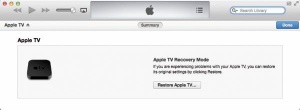
Če obnavljanje sistema v predvajalniku Apple TV iz tega ali onega razloga odpove, je na voljo še povezava s kablom mikro USB in računalnikom s programom iTunes.
Osrednja privlačnost predvajalnika Apple TV je video na zahtevo. Žal smo Slovenci prikrajšani, saj priljubljena storitev Netflix za nas noče niti slišati. Kljub temu ponuja Applova videoteka dovolj zabave, tudi v slovenščini, da si občasno radi privoščimo kak film. Nadzor predvajanja je preprost in intuitiven, zato nimamo večjih težav. Za neučakane priobčimo zgolj zvijačo, ki nam pomaga pri sprehajanju po poglavjih izbranega celovečerca (beri: kateregakoli video posnetka). Če med predvajanjem stisnemo tipko za pomik navzdol, lahko s smernimi puščicami levo in desno izbiramo poglavja. Če teh predvajani posnetek ne pozna, nas bo predvajalnik po predvajanem gradivu pomikal po kosih, dolgih pol minute (ali eno dvajsetino dolžine predvajane datoteke). Ko si posnetek, izposojen ali kupljen v trgovini iTunes, ogledamo, ga z držanjem tipke za izbiro (osrednji gumb nadzornega kolesca) označimo za predelanega.
Podobno kot v Applovem mobilnem operacijskem sistemu iOS lahko tudi na predvajalniku Apple TV osrednji zaslon z ikonami uredimo po lastnem okusu. Izbrano aplikacijo označimo z daljšim pritiskom tipke za izbiro, nato ikono začne tresti. V tako neuravnovešenem stanju jo s smernimi tipkami prestavimo na želeno mesto. Iz načina za urejanje nas popelje nov pritisk gumba na sredi nadzornega kolesa.
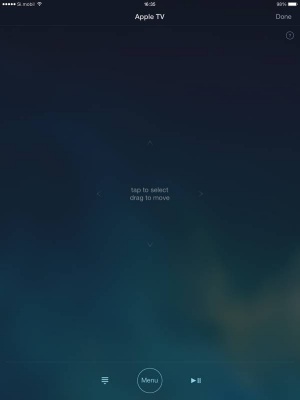
Programski nadomestek za daljinski upravljalnik predvajalnika Apple TV s fizičnim druži asketski videz in (navidezno) pomanjkanje zmožnosti.

Grozljiv prizor znotraj ukaznega okna CMD marsikoga odvrne od nadaljevanja postopka. Naj vas ne, ker ni tako strašljiv, ko je videti sprva.
Namesto dežurnega daljinskega upravljalnika lahko uporabimo tudi tablico iPad. V ta namen s tržnice App Store na elektronskega prijatelja prenesemo brezplačno aplikacijo Remote in jo zaženemo. Na predvajalniku Apple TV poiščemo nastavitev Settings/General/Remotes/Remote App. Za uspešno povezavo v aplikaciji izberemo Home Sharing in vnesemo informacije o Applovem uporabniškem računu. Pripomoček Remote se odlikuje predvsem po lažjem nadzoru in vnosu besedila. Vnašanje besedila je s tablico neprimerno lažje kot napaberkovanje črk z zaslonske tipkovnice ob uporabi priloženega daljinskega upravljalnika.
Plex
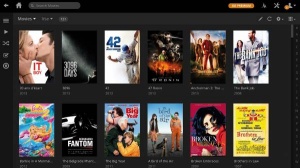
S programsko videoteko Plex se predvajalnik Apple TV pozlati.
V osnovi brezplačen program Plex nam prečeše krajevno računalniško knjižnico fotografij, glasbe, video posnetkov, filmov in TV oddaj ter jih ponudi širokemu spektru omreženih naprav. Med drugim ga imata rada predvajalnika Roku in Chromecast, odjemalca zanj pa poznajo tudi mobilne naprave z operacijskima sistemoma Android in Apple. Logična predpostavka bi bila, da je za priljubljeni večpredstavni kanal na voljo način, kako ga spraviti na sicer nepodprti Apple TV. Res je, postopek ni povsem neboleč, a z naslednjimi nasveti bi se moral skozenj prebiti prav vsakdo.
Čudodelna skripta se imenuje PlexConnect. Preden se potopimo v njene globine, se prepričamo, ali je domači Apple TV pravšnji za prihajajočo čarovnijo. PlexConnect ne podpira prvega Applovega predvajalnika, pa tudi vsi naslednji morajo imeti naloženo pravo strojno programsko opremo. PlexConnect za delovanje želi 5.1, 5.2, 5.3, 6.0.X ali 6.1.X. Nobene od navedenih naprav ni treba rešiti Applovih spon, tako imenovani Jailbreak reši marsikatero zagato, a večina uporabnikov se ga izogiba. Postopek je namenjen znalcem, hitro se sfiži in obenem postavi garancijo pod vprašaj.
V naslednjem koraku pripravimo delovno računalo, ki je lahko tako Mac kot poljubni PC. Ob morebitnem sodelovanju z operacijskim sistemom OS X (10.7 ali več) lahko namestitev programskega jezika Python spustimo, na napravah z Okni pa moramo najprej namestiti vanje različico Python 2.7.X (3.X ne deluje s skripto PlexConnect). Omeniti velja, da lahko za osrednji računalnik uporabimo tudi naključni PC z operacijskim sistemom Linux, saj se odprtokodno okolje s Pythonom zelo dobro razume. Skripto nato razširimo v poljuben imenik, avtorji na operacijskem sistemu Windows priporočajo mapo Program Files. Preden skripto PlexConnect zaženemo in preverimo, ali deluje s poljubnim strežnikom Plex, moramo na predvajalnik Apple TV prenesti ustrezne certifikate. Ker brez odvezanega dostopa (angl. jailbreak) Apple TV nepooblaščenih vsebin ali aplikacij ne mara, ga moramo prelisičiti. Opisani postopek jabolčno škatlo pretenta tako, da zamenja aplikacijo Trailers za strežnik Plex. Ko uporabnik v vmesniku Apple TV izbere ikono Trailers, se v resnici namesto uradno blagoslovljene aplikacije za filmske dražilnike zažene strežnik Plex. Da bi nam prevara uspela, potrebujemo že omenjene certifikate.
Za izdelavo certifikatov potrebujemo OpenSSL. Iz spleta prenesemo različico Win32 Light in v ukazni vrstici (v operacijskem sistemu Windows CMD), ki jo zaženemo z upraviteljskimi privilegiji, vpišemo ukaz:
C:\OpenSSL-Win32\bin\openssl.exe req -new -nodes -newkey rsa:2048 -out C:\trailers.pem -keyout C:\trailers.key -x509 -days 7300 -subj »/C=US/CN=trailers.apple.com« -config C:\OpenSSL-Win32\bin\openssl.cfg
Za njim izvedemo še direktivo:
C:\OpenSSL-Win32\bin\openssl.exe x509 -in C:\trailers.pem -outform der -out C:\trailers.cer
In za konec:
type C:\trailers.key >> C:\trailers.pem
Našteti ukazi nam na osnovnem področju razdelka C (operacijski sistem Windows) ustvarijo naslednje tri datoteke: trailers.key, trailers.pem in trailers.cer. Zadnji dve prepišemo v imenik, kamor smo razširili skripto PlexConnect (na področje assets/certificates).
PlexConnect zaženemo z dvojnim klikom datoteke PlexConnect.py, ki je na področju, kamor smo skripto razširili. Če nas požarni zid ob zagonu vpraša, kaj naj s skriptnimi povezavami naredi, mu razložimo, naj pripomoček vedno pusti pri miru. Odpre se ukazno okno z zastrašujočimi sporočili, ob katerih nam srce hitro zleze v hlače. Na srečo z njimi ne bomo počeli ničesar, oknu posvetimo le toliko pozornosti, da razberemo številko IP ustvarjene povezave. Zapomnimo si jo in okno pomanjšamo.
Zadnja naprava v navezi, ki jo moramo ustrezno nastaviti, je predvajalnik Apple TV. V uporabniškem vmesniku poiščemo nastavitev Settings/General/Network/Wi-Fi in izberemo ime brezžične točke, na katero smo priključeni. Spremenimo nastavitev imenskega strežnika DNS, namesto Automatic naj bo vrednost DNS nastavljena na Manual. Za imenski strežnik vnesemo številko IP skripte PlexConnect. Da nam tega koraka ne bi bilo treba ponavljati v nedogled, je dobro, če ima računalnik s skripto stalno številko IP, oziroma da dežurnemu strežniku DHCP, ki številke podeljuje, dopovemo, da PlexConnect potrebuje vedno isto. Če je Apple TV ožičen, je postopek podoben. Ustrezna nastavitev DNS je na področju Settings/General/Network/Ethernet.
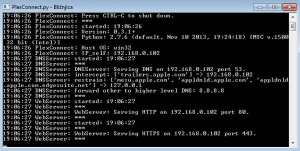
Okno skripte PlexConnect.py, kjer vidimo številko IP za vpis v predvajalnik Apple TV, zapiramo s kombinacijo Ctrl + C, ki poskrbi, da se storitev konča pravilno in nam bo ob novem zagonu zopet pripravljena služiti.
Ko je Apple TV povezan s skripto PlexConnect, mu lahko poprej ustvarjene certifikate namestimo ob pomoči omrežne povezave. V Settings/General na Apple TV poiščemo Send Data To Apple in nastavitev prestavimo na No. Ob igranju s predvajalnikom Apple TV ne želimo, da bi nam mojstri iz Cupertina gledali pod prste. Znotraj istega seznama zmožnosti na daljinskem upravljalniku pritisnemo gumb za predvajanje, ki nas popelje v nastavitev novega profila. Z izbiro Add Profile vpišemo http://trailers.apple.com/trailers.cer. Ob zagnanem strežniku Plex in povezani storitvi PlexConnect z osrednjega zaslona na Apple TVju izberemo ikono Trailers in uživamo v polnokrvnem odjemalcu priljubljene domače videoteke.
Od delovanja storitve Plex kmalu postanemo odvisni. Nekateri se hitro odločimo za nadgrajeni paket, ki poleg osnovne in brezplačne funkcionalnosti omogoča med drugim še samodejno nalaganje fotografij v sistem Plex, sinhronizacijo z mobilnimi napravami in oblakom, za gledanje (in poslušanje) vsebin brez spletne povezave ali od vsepovsod. Četudi nas plačljiva ponudba ne prepriča, se splača nastavljeno toliko prirediti, da se nam ob novem zagonu matičnega računalnika ne bo treba spet truditi z zaganjanjem/nastavljanjem storitev. Če v vrstici stanja računalnika (primer Windows) z desnim klikom izberemo ikono strežnika Plex, lahko odkljukamo zmožnost Start Plex Media Server at Login, ki nam bo strežnik ob izklopu ter novem vklopu računalnika znova zagnala. Podobno želimo storiti s skripto PlexConnect, saj brez nje ni Plexa na predvajalniku Apple TV. V ta namen v računalnik namestimo ustrezno različico programa PyWin32, pri čemer prej preverimo nameščeno različico programskega jezika Python; v našem primeru, ko smo imeli v računalniku 32-bitno okensko različico Python 2.7, je bila ustrezna datoteka programa PyWin32-219.win32-py2.7.exe. Po namestitvi se odpravimo v imenik skripte PlexConnect, kjer nas na področju support/Win čakajo štiri datoteke. Z njimi ustvarimo storitev PlexConnect, jo brišemo, zaganjamo in ustavimo.
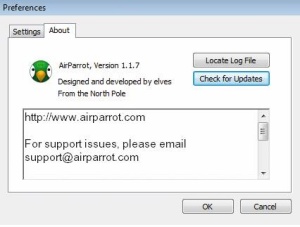
AirParrot so čarobne besede za zvijačo, ki v nepooblaščene naprave dostavi Applovo storitev AirPlay. Deluje tudi v računalnikih z operacijskim sistemom Windows.
AirPlay
Ena priročnejših pridobitev sistema OS X je zmožnost brezžičnega prenašanja slike in zvoka, imenovana AirPlay. Naveza računalnika z Applovim operacijskim sistemom OS X in predvajalnika Apple TV poskrbi, da se vsebina iz podprte namizne aplikacije brezšivno prenese na poljubni televizor. AirPlay deluje spodobno po večini scenarijev, a ga tare velika slabost. Ker je sistem Applov, je takoj jasno, da ga drugi operacijski sistemi niso deležni. Obenem so v Cupertinu iz kroga blagoslovljenih naprav izločili starejše Mace. V omenjenih primerih priporočamo uporabo programa AirParrot (10 USD).
AirParrot je program, ki nam na nepooblaščenih napravah omogoča uporabo protokola Airplay. Preprosto povedano, sliko z računalnika (Windows, OS X) z aplikacijo AirParrot neboleče prenesemo na predvajalnik Apple TV. Ker program podpira tudi prenos zvoka, je kakor nalašč za predvajanje filmov v oblikah, ki jih Mac privzeto ne prebavi. AirParrot deluje spodobno v obeh operacijskih sistemih, s tem da je različica za Mac v rahli prednosti, saj je prva deležna svežih zmožnosti (npr. preslikava določene aplikacije namesto celotnega sistema). Opozoriti velja, da na starejših računalnikih pri predvajanju zahtevnejšega videa prihaja do zakasnitev. Težava je seveda v šibkejši strojni opremi in ne znotraj samega programa, zato je Papagaju ne moremo šteti v slabo.







